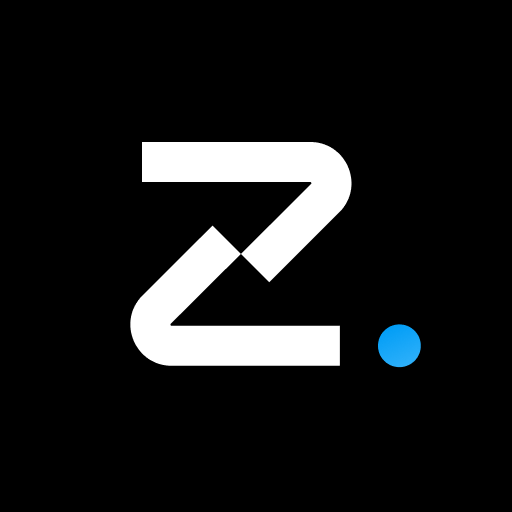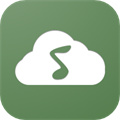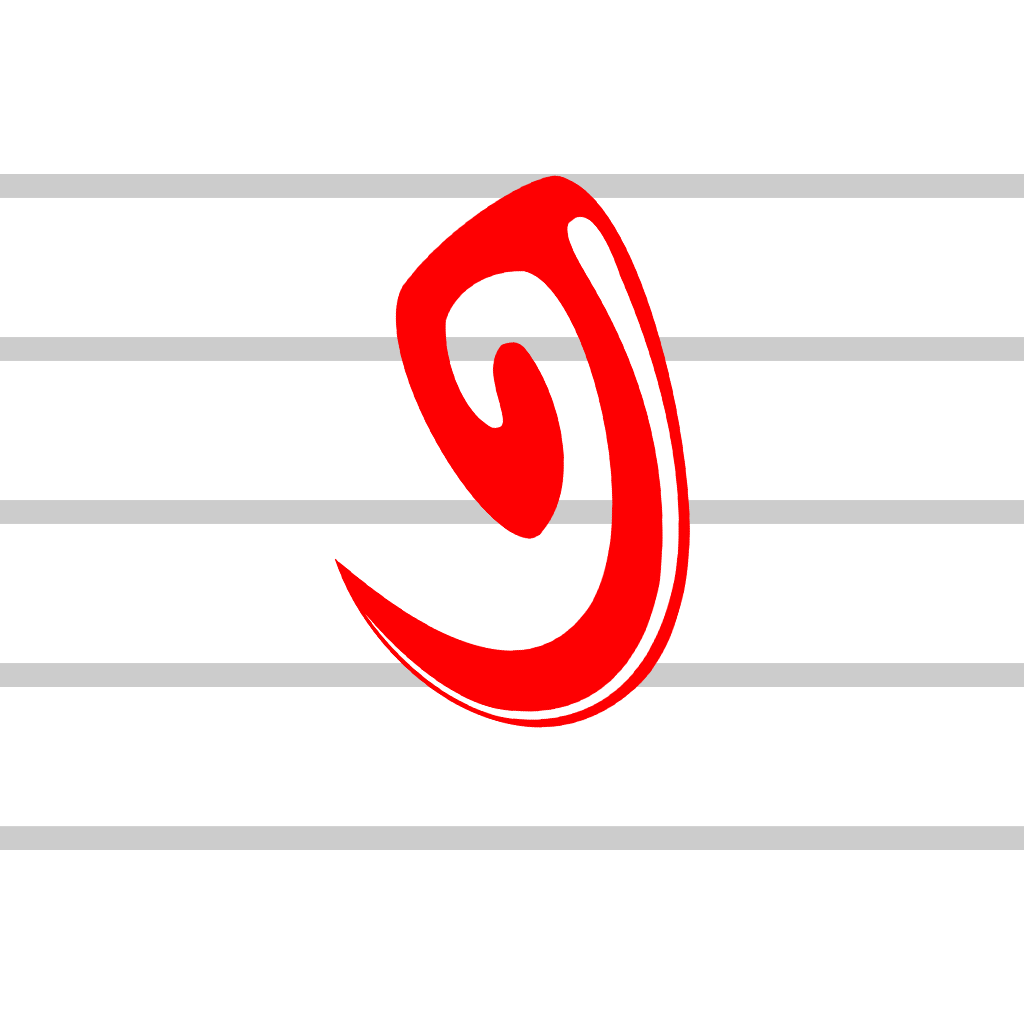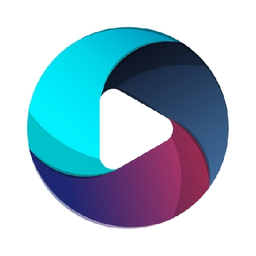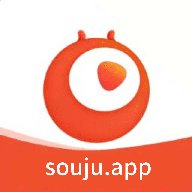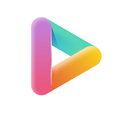轻松在Windows7上设置WiFi热点,让手机畅享免费网络!
作者:佚名 来源:未知 时间:2024-11-24
在Windows7上创建WiFi热点供手机使用
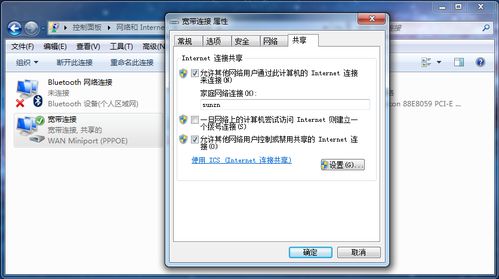
在Windows7系统上创建WiFi热点并供手机使用,不仅方便,而且实用,尤其在没有路由器或需要临时分享网络的情况下。以下是一个详细教程,帮助你在Windows7系统上轻松创建WiFi热点,让手机等设备连接上网。
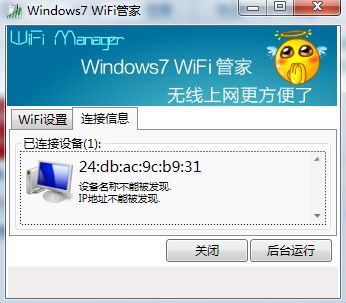
一、准备工作
在开始之前,请确保你的计算机满足以下条件:
1. 无线网卡:计算机需要内置或外置无线网卡。
2. 管理员权限:你需要以管理员身份运行命令提示符。
3. 网络共享:计算机已经连接到互联网,通常是通过有线网络(以太网)或者另一个无线网络。
二、创建WiFi热点步骤
1. 以管理员身份运行命令提示符
步骤:点击“开始”按钮,在搜索框中输入“cmd”,在搜索结果中右击“cmd.exe”,选择“以管理员身份运行”。
2. 创建虚拟WiFi网卡
命令:在命令提示符中输入以下命令,然后按Enter键。
```shell
netsh wlan set hostednetwork mode=allow ssid=你的WiFi名称 key=你的WiFi密码
```
`ssid=你的WiFi名称`:将“你的WiFi名称”替换为你想要设置的WiFi热点名称(建议使用英文和数字,避免特殊字符)。
`key=你的WiFi密码`:将“你的WiFi密码”替换为你想要设置的WiFi热点密码(建议使用8位以上的字母、数字和符号的组合)。
注意:命令执行后,不会显示任何反馈,直接跳到下一行继续输入命令。
3. 启动虚拟WiFi网卡
命令:继续在命令提示符中输入以下命令,然后按Enter键。
```shell
netsh wlan start hostednetwork
```
这条命令将启动你刚刚创建的虚拟WiFi网卡。
检查:你可以通过“网络和共享中心”查看是否多了一个名为“无线网络连接2”或“Microsoft Virtual WiFi Miniport Adapter”的虚拟网卡。
4. 设置网络共享
打开网络和共享中心:点击任务栏右侧的网络图标,选择“打开网络和共享中心”。
更改适配器设置:在左侧点击“更改适配器设置”。
选择共享网络:找到你当前连接互联网的网卡(通常是“本地连接”或“无线网络连接”,视你的连接方式而定),右击选择“属性”。
配置共享:在弹出的窗口中,选择“共享”选项卡,勾选“允许其他网络用户通过此计算机的Internet连接来连接”选项,然后在“家庭网络连接”下拉菜单中选择你刚刚创建的虚拟WiFi网卡(如“无线网络连接2”)。
注意:如果你之前已经设置了其他网络共享,需要先取消勾选,再重新配置。
5. 验证WiFi热点
设备连接:现在,你的计算机已经成功创建了一个WiFi热点。打开手机的WiFi设置,找到并连接到你刚刚设置的WiFi热点。
验证连接:在手机上输入密码后,等待连接成功。然后,你可以尝试在手机上打开网页或访问其他网络服务,验证是否能够通过计算机的WiFi热点上网。
三、常见问题及解决方案
1. 无法启动虚拟WiFi网卡
原因:可能是你的无线网卡不支持承载网络功能,或者相关服务未开启。
解决方案:
更新无线网卡驱动:确保你的无线网卡驱动是最新版本,支持承载网络功能。
开启相关服务:依次点击“开始”->“控制面板”->“管理工具”->“服务”,找到并启动“WLAN AutoConfig”和“Wired AutoConfig”服务。
2. 网络共享设置失败
原因:可能是网络共享配置错误,或者当前连接互联网的网卡不支持共享。
解决方案:
重新配置网络共享:按照前面的步骤,检查并重新配置网络共享。
更换连接互联网的网卡:如果当前连接互联网的网卡不支持共享,可以尝试使用其他网卡(如有线网卡)连接互联网,并设置网络共享。
3. WiFi热点无法连接
原因:可能是WiFi热点名称或密码设置错误,或者计算机防火墙阻止连接。
解决方案:
检查WiFi名称和密码:确保WiFi热点名称和密码正确无误,没有特殊字符或空格。
关闭防火墙:暂时关闭计算机的防火墙,测试是否能够连接WiFi热点。如果能够连接,可以尝试在防火墙中添加入站和出站规则,允许WiFi热点相关的流量通过。
4. 连接后无法上网
原因:可能是DNS配置错误,或者网络共享未正确配置。
解决方案:
配置DNS:在计算机的“网络和共享中心”中,找到当前连接互联网的网卡,右击选择“属性”,在“Internet协议版本4(TCP/IPv4)”中配置正确的DNS服务器地址。
检查网络共享:确保网络共享已经正确配置,并且虚拟WiFi网卡已经设置为共享网络连接。
四、注意事项
1. 安全性:为了保护你的网络,建议设置强密码,并定期更换。同时,注意关闭不必要的共享服务,避免安全风险。
2. 稳定性:由于Windows7系统本身不支持直接创建WiFi热点,因此创建的热点可能在稳定性和功能上不如专用的路由器。如果你需要更稳定、更安全的网络共享解决方案,可以考虑购买路由器或使用其他第三方软件。
3. 资源占用:创建WiFi热点会占用计算机的部分资源,包括CPU、内存和网络带宽。因此,在使用时请注意计算机的性能表现,并根据需要进行调整和优化。
通过以上步骤,你可以在Windows7系统上成功创建WiFi热点,并供手机等设备使用。这个临时解决方案在没有路由器或需要分享网络的情况下非常实用。希望这篇教程能够帮助你解决问题,享受便捷的网络生活。
- 上一篇: 如何快速找回丢失的漫步者耳机?
- 下一篇: S11最新锐雯天赋配置、出装攻略及玩法解析